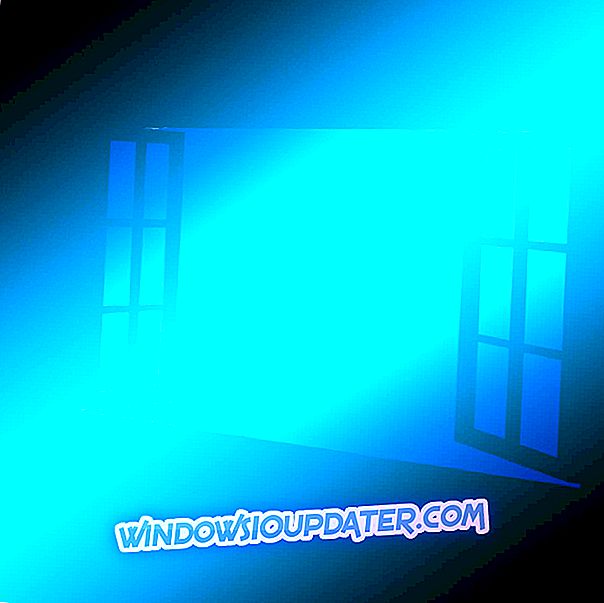มักจะมีอินสแตนซ์ของปุ่มนำออก Xbox One ติดอยู่ นี่อาจเป็นสิ่งที่น่าหงุดหงิดทันทีที่คุณต้องการเปลี่ยนดิสก์ของคุณในเวลาอันรวดเร็ว แต่สิ่งที่คุณควรคำนึงถึงคือการแก้ปัญหานี้ง่ายและสะดวกจริงๆ และไม่ต้องใช้เวลามากเช่นกัน
ดังนั้นเรามาเริ่มกันเลย
วิธีแก้ปัญหาสำหรับปุ่มเปิดถาด Xbox One
วิธีปล่อยปุ่มนำออกด้วยตนเอง

- ก่อนที่คุณจะเริ่มต้นคุณจะรู้ดีว่ากระบวนการนี้คล้ายกับวิธีที่คุณปล่อยดิสก์ของไดรฟ์ซีดีรอมโดยใช้คลิปหนีบกระดาษ มองหาช่องเล็ก ๆ ที่อยู่ด้านข้างปุ่ม Eject มันถูกทำเครื่องหมายด้วยซับในสีเหลืองหรือสีส้มเพื่อช่วยค้นหาจุด
- ตอนนี้ใส่คลิปและกดเบา ๆ คุณสามารถใช้วัตถุที่บาง แต่มีความยาวอื่น ๆ เพื่อจุดประสงค์แม้ว่ามันจะต้องมีขนาดบางพอที่จะพอดีกับรูเล็ก ๆ ในขณะที่แข็งพอที่จะทนต่อแรงกดดันได้บ้าง
- เมื่อคุณกดเข้าไปในรูคลิป (หรือสิ่งอื่น ๆ ที่คุณใช้) จะจมลงไปในรูเล็กน้อยและคุณจะรู้ว่ามันคืออะไร ซีดีก็ถูกขับออกมาพร้อมกัน
อย่างไรก็ตามหากเกิดขึ้นบ่อยเกินไปนั่นคือปุ่มเปิดถาดล้มเหลวบ่อยครั้งและคุณต้องหันไปใช้วิธีแก้ปัญหาที่อธิบายไว้ที่นี่เพื่อปล่อยดิสก์ให้ลองเริ่มอุปกรณ์อีกครั้งและดูว่าปัญหาได้รับการแก้ไขแล้วหรือไม่ ปรับปรุง Xbox One ของคุณให้ทันสมัยอยู่เสมอด้วยการอัพเดทล่าสุดทั้งหมด
อื่นนี่อาจเป็นปัญหาฮาร์ดแวร์ที่ต้องการความสนใจ ติดต่อกับเจ้าหน้าที่บริการในกรณีนั้นเพื่อแก้ไข จากนั้นอีกครั้งการดำเนินการนี้ไม่ควรใหญ่เกินไปเนื่องจากกลไกการเปิดตัวดิสก์ไดรฟ์อาจผิดปกติหากไม่ได้มีปุ่มเปิดถาดนำออกบนปลอกของคอนโซลเกม
นี้ควรจะเป็น หวังว่าคุณจะสามารถปล่อยดิสก์ของคุณหากใช้วิธีการที่อธิบายไว้ที่นี่ในกรณีที่ปุ่มนำออกใน Xbox One ของคุณไม่ทำงาน
ในขณะที่บางหัวข้อที่เกี่ยวข้องเพื่อเรียกดู
- การแก้ไข: Xbox One S ไม่เหมาะกับหน้าจอทีวี
- การแก้ไข: รหัสข้อผิดพลาด Xbox One 0x807a1007
- 4 ตัวจำลอง Xbox 360 ที่ดีที่สุดสำหรับพีซีที่จะติดตั้งในปี 2019
- วิธีการแก้ไขอุปกรณ์ USB คอนโทรลเลอร์ Xbox One ที่ไม่รู้จักข้อผิดพลาดใน Windows 10